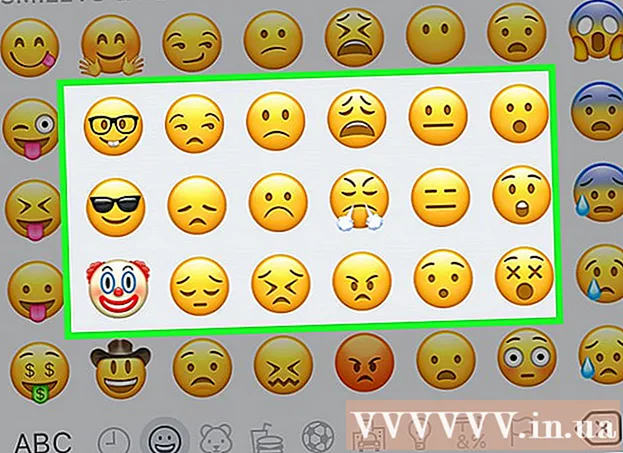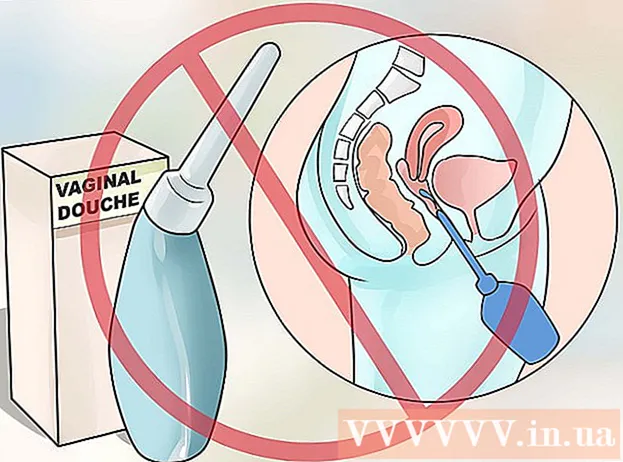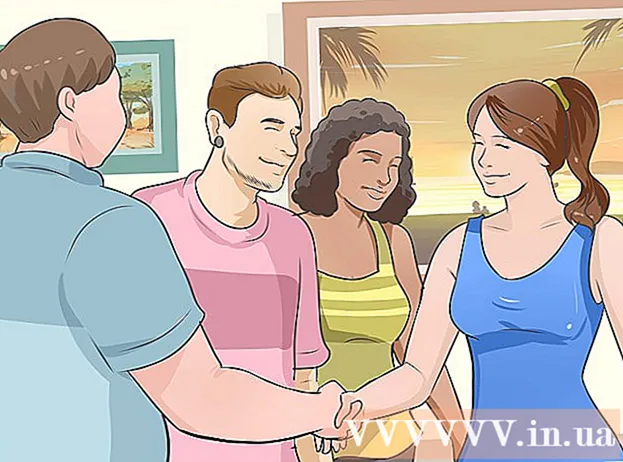Autor:
Charles Brown
Data Utworzenia:
8 Luty 2021
Data Aktualizacji:
28 Czerwiec 2024

Zawartość
- Do kroku
- Metoda 1 z 2: Zresetuj routery Netgear za pomocą przycisku z tyłu
- Metoda 2 z 2: Zresetuj router DGN2000 lub DG834Gv5 Netgear
- Porady
- Potrzeby
Jeśli zapomniałeś hasła do routera Netgear lub połączenie internetowe nie działa optymalnie, najlepszym rozwiązaniem jest zresetowanie routera. Postępuj zgodnie z następnym planem krok po kroku, aby zresetować router Netgear.
Do kroku
Metoda 1 z 2: Zresetuj routery Netgear za pomocą przycisku z tyłu
 Znajdź przycisk resetowania z tyłu routera Netgear. Jest to mały przycisk, którego nie można po prostu nacisnąć, aby zapobiec przypadkowemu zresetowaniu urządzenia.
Znajdź przycisk resetowania z tyłu routera Netgear. Jest to mały przycisk, którego nie można po prostu nacisnąć, aby zapobiec przypadkowemu zresetowaniu urządzenia.  Użyj długopisu lub spinacza do papieru, aby nacisnąć przycisk resetowania. Trzymaj wciśnięty, aż lampka zacznie migać. Może to zająć do około 10 sekund.
Użyj długopisu lub spinacza do papieru, aby nacisnąć przycisk resetowania. Trzymaj wciśnięty, aż lampka zacznie migać. Może to zająć do około 10 sekund.  Zwolnij przycisk resetowania. Router Netgear zostanie teraz ponownie uruchomiony.
Zwolnij przycisk resetowania. Router Netgear zostanie teraz ponownie uruchomiony.  Zaloguj się do routera na swoim komputerze, używając domyślnej nazwy użytkownika i hasła. Domyślna nazwa użytkownika to „admin”, a domyślne hasło to prawdopodobnie „1234” lub „admin”.
Zaloguj się do routera na swoim komputerze, używając domyślnej nazwy użytkownika i hasła. Domyślna nazwa użytkownika to „admin”, a domyślne hasło to prawdopodobnie „1234” lub „admin”.  Poczekaj, aż router zaakceptuje dane logowania. Jeśli nie możesz zalogować się do routera, możesz przejść do następnego kroku.
Poczekaj, aż router zaakceptuje dane logowania. Jeśli nie możesz zalogować się do routera, możesz przejść do następnego kroku.  Odłącz router Netgear od gniazdka elektrycznego.
Odłącz router Netgear od gniazdka elektrycznego. Za pomocą długopisu lub spinacza naciśnij przycisk resetowania i przytrzymaj go przez około 10 sekund. Robiąc to, podłącz router z powrotem do gniazdka elektrycznego.
Za pomocą długopisu lub spinacza naciśnij przycisk resetowania i przytrzymaj go przez około 10 sekund. Robiąc to, podłącz router z powrotem do gniazdka elektrycznego.  Naciskaj przycisk przez co najmniej 20 sekund po ponownym podłączeniu. Router Netgear uruchomi się ponownie.
Naciskaj przycisk przez co najmniej 20 sekund po ponownym podłączeniu. Router Netgear uruchomi się ponownie.  Zaloguj się do routera na swoim komputerze, używając domyślnej nazwy użytkownika i hasła. Jesteś teraz zalogowany do routera.
Zaloguj się do routera na swoim komputerze, używając domyślnej nazwy użytkownika i hasła. Jesteś teraz zalogowany do routera.
Metoda 2 z 2: Zresetuj router DGN2000 lub DG834Gv5 Netgear
 Poszukaj przycisków z boku routera z napisem „Wireless” i „WPS”.
Poszukaj przycisków z boku routera z napisem „Wireless” i „WPS”. Naciśnij oba te przyciski jednocześnie i przytrzymaj przez 5 sekund. Router uruchomi się ponownie.
Naciśnij oba te przyciski jednocześnie i przytrzymaj przez 5 sekund. Router uruchomi się ponownie. 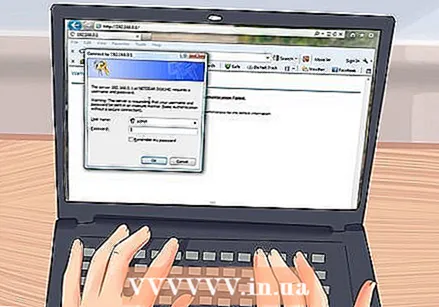 Zaloguj się do routera na swoim komputerze, używając domyślnej nazwy użytkownika i hasła. Domyślna nazwa użytkownika to „admin”, a domyślne hasło to prawdopodobnie „1234” lub „admin”. Zostaniesz teraz zalogowany do routera Netgear.
Zaloguj się do routera na swoim komputerze, używając domyślnej nazwy użytkownika i hasła. Domyślna nazwa użytkownika to „admin”, a domyślne hasło to prawdopodobnie „1234” lub „admin”. Zostaniesz teraz zalogowany do routera Netgear.
Porady
- Jeśli używasz routera Netgear, którego nie ma na liście w tym artykule, będziesz musiał zresetować oprogramowanie sprzętowe routera. Instrukcje, jak to zrobić, można znaleźć w instrukcji obsługi routera. Najnowsze oprogramowanie sprzętowe można również znaleźć w witrynie Netgear. Łącze do tej witryny można znaleźć w źródłach tego artykułu.
- Zwykle domyślną nazwę użytkownika, hasło i inne informacje potrzebne do uzyskania dostępu do routera można znaleźć na naklejce na spodzie urządzenia. Po zresetowaniu routera te dane logowania automatycznie zaczną obowiązywać ponownie. Ponadto wszystkie adresy IP i klucze sieci bezprzewodowej są kasowane po zresetowaniu.
- Jeśli przeprowadziłeś się do nowego miasta lub regionu, może być konieczne zresetowanie routera Netgear. W ten sposób możesz ustawić nową nazwę użytkownika i hasło, które będą łączyć się z nowym połączeniem internetowym.
Potrzeby
- Długopis lub spinacz do papieru